Mainos
Kalenterisovellusten on tarkoitus pitää meidät tiellä tapaamisten, tapahtumien ja kokousten kanssa. Niiden on tarkoitus auttaa meitä olemaan tuottavia. Mutta jos et ole hyödyntämällä sovellusta täysimääräisesti Kuinka käyttää Google-kalenteria visuaalisena motivaatiotyökalunaKäytämme edelleen kalentereita muistuttamaan meitä asioista, mutta muita käyttötapoja on nyt niin paljon, että ne ovat siirtyneet digitaaliseksi. Tässä on joitain ainutlaatuisia mahdollisuuksia visuaalisena motivaatiotyökaluna. Lue lisää , saatat puuttua ja siten vähentää tehokkuutta.
Tässä on useita virheitä, joita voit tehdä etenkin kalenterissasi Google-kalenteri, ja kuinka niiden korjaaminen voi hyödyttää sinua.
1. Ei käytetä käyttöympäristöä
Kun sinun on tarkistettava kalenterisi täältä, sieltä ja kaikkialta, tarvitset käyttöympäristön poikkipalvelun. Jos työskentelet esimerkiksi Mac-tietokoneella ja käytät Android-mobiililaitetta, varmista, että sinulla on nopea pääsy Google-kalenteriin molemmilla. Muuten saatat puuttua tärkeistä tapahtumista ja hypätä vain luoda uusia.
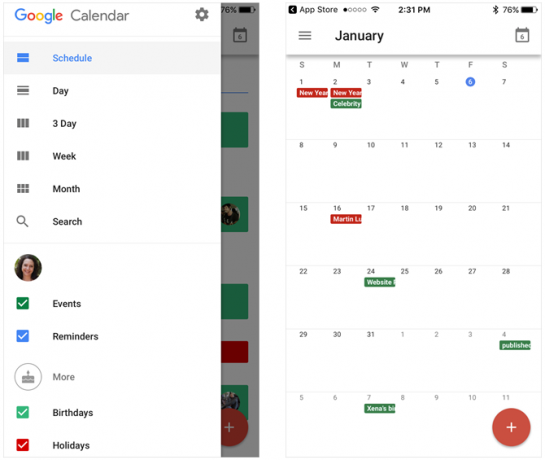
Voit käyttää Google-kalenteria verkossa, mobiililaitteesi, ja selainlaajennuksilla. Tämän monenlaisten käyttöoikeuksien ja työkalujen avulla saat pitää kalenterisi aina käden ulottuvilla Kuinka synkronoida Google-kalenteri kaikkien muiden käyttöjärjestelmien kanssaGoogle-kalenteri on kiistatta helpoin, intuitiivisin ja monipuolisin tapa organisoida päiväsi. Ainoa ongelma, jota käyttäjät yleensä kohtaavat, on sen synkronointi laitteiden kanssa. Lue lisää . Tämän avulla voit luoda ja muokata tapahtumia, vastaanottaa muistutuksia ja tarkastella esityslistasi riippumatta siitä, missä olet - pitämällä sinut oikealla tiellä.
2. Ei yhteyttä muihin kalentereihin
Yhdistä muihin kalentereihin säästääksesi aikaa lomien, syntymäpäivien ja paikallisten tapahtumien lisäämisessä. Tämän avulla kohteet voivat näkyä kalenterissa automaattisesti. Joten sinun ei tarvitse tuhlata aikaa syöttämällä vuoden arvoisia tapahtumia kalenteriin tai yrittäessäsi muistaa syntymäpäiviä.

Google-kalenterin avulla voit näyttää syntymäpäiviä Google-yhteystiedoissasi ja jopa Google+ -piireissäsi. Voit tilata a erilaisia yleisiä kalentereita Mahtavia asioita, jotka voit tuoda automaattisesti Google-kalenteriinKalenteri pitää elämäsi kaikki osa-alueet keskittyneinä yhteen paikkaan, jolloin voit huolestua vähemmän ja tehdä enemmän. Tässä on hyödyllisiä tapoja tuoda tärkeitä tietoja Google-kalenteriin. Lue lisää kuten lomat maassasi, erilaiset ammattilaisurheilut ja jopa kuun vaiheet.
Lisäksi voit lisätä kalenterin URL-osoitteen perusteella, mikä on kätevä paikallisille tapahtumille, kuten lapsesi koulukalenterille. Voit sisällyttää myös jaettuja kalentereita, jotta esimerkiksi sinun ja puolisosi ovat aina virityksessä.
valita asetukset (rataskuvake) oikeasta yläkulmasta. Valita asetukset napsauta sitten luetteloa Kalenterit -välilehti nähdäksesi kalenterisi. Voit yhdistää lisäkalentereita napsauttamalla Selaa mielenkiintoisia kalentereita oikealla puolella.
3. Ei hyödyllisiä ominaisuuksia
Google-kalenteri on vankka työkalu, jossa on joukko ominaisuuksia, joiden avulla pysyt organisoituneena. Jos et halua näitä hyödyllisiä vaihtoehtoja, vältät hienon tavan hallita kohteitasi helposti.

Tässä on vain muutama näistä kätevistä ominaisuuksista ja kuinka ne voivat auttaa sinua:
- Värikoodit tapahtumien avulla voit nopeasti havaita liike-, henkilö- ja lomamatkat yhdellä silmäyksellä.
- ilmoitukset auttaa sinua muistamaan tapahtumasi ja ovat muokattavissa tyypille ja ajalle.
- Toistuvat tapahtumat voidaan luoda yksinkertaisella valintamerkillä, mikä säästää aikaa palaamasta ne päivittäin, viikoittain tai kuukausittain.
- Koko päivän tapahtumia voidaan myös merkitä valintamerkillä, jolloin voit helposti estää koko päivän.
- Nimityspaikat (työ- ja koulutustilit) antaa muiden tarkastella ja varata aikaa, jolla sinulla on vapaata aikaa 9 Google-kalenterin ominaisuuksia, joita sinun pitäisi käyttääGoogle-kalenterissa on enemmän temppuja hihassaan kuin saatat huomata. Vinkkimme auttavat sinua järjestämään tapahtumia ja vähentämään kalenterisi hallinnointiin kuluvaa aikaa. Lue lisää .
4. Ei käytetä pikanäppäimiä
Jos käytät Google-kalenteria verkossa, pikanäppäimet ovat saatavana kalenteritehtävien suorittamiseksi nopeammin. Voit siirtää kalenterin ympärille, muuttaa näkymää ja muokata tapahtumia nostamatta sormesi näppäimistöltä.
Jos haluat ottaa käyttöön pikanäppäimet, avaa Google-kalenteri selaimessa ja valitse asetukset (rataskuvake) oikeasta yläkulmasta. Valita asetukset luettelosta ja yleinen välilehti vieritä alas kohtaan Ota pikanäppäimet käyttöön. Varmista että Joo on valittu ja napsauta Tallentaa.
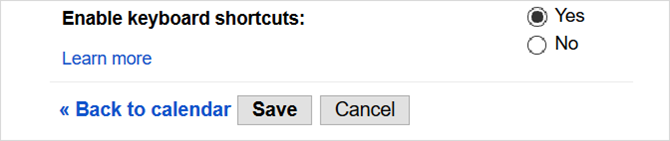
Joten lopeta hukkaa aikaa ja energiaa hiirtämällä hiirtä ja näppäimistöä. Katso vain muutama näistä pikakuvakkeista, joilla voit hoitaa kalenteriliiketoiminnan nopeasti:
- Mene asetuksiin: S
- Siirry nykyiseen päivään: T
- Päivitä kalenteri: R
- Päivänäkymä: 1 tai D
- Viikkonäkymä: 2 tai W
- Kuukausinäkymä: 3 tai M
- Luo tapahtuma: C
- Poista tapahtuma: Askelpalautin tai Poistaa
- Näytä tapahtuman tiedot: E
- Tallenna tapahtuma (tietosivulta): >
5. Ei yksityiskohtaisesti yksityiskohtaisesti tapahtumia
Löydätkö itsesi liian yksityiskohtaisesti luomasi tapahtumat, jotka vievät valtavasti aikaa? Vai oletko puuttuva puutteellinen tieto ja maksat siitä myöhemmin? Molemmat toiminnot voivat olla ajanhukkaa monista syistä.
Kun luot tapahtumia, on tehokkaampaa sisällyttää tärkeimmät yksityiskohdat tapahtuman tarkoitukseen. Täydellinen esimerkki on kokous, jossa lähetät osallistujille tapahtuman heidän kalenterinsä mukaan.
Tapahtumien liian yksityiskohtainen kuvaus
Jos vietät yli muutaman minuutin luomiseen kokoustapahtuma Kuinka tehdä Google-kalenteriyhteistyöstä entistä fiksumpaaGoogle-kalenterin älykkäämpiä on monia tapoja. Tässä on kahdeksan työkalua, jotka tekevät aikataulustasi paremman puolestasi minimoimalla työtäsi. Lue lisää kalenteriin, sisällytät todennäköisesti enemmän yksityiskohtia kuin tarvitaan.
Esimerkiksi, jos päätät lisätä jokaisen osallistujan yhteystiedot, 10 liitettä, jotka eivät ehkä ole merkityksellisiä, kartan kokouspaikka, joka sattuu olemaan aivan nurkan takana, ja seitsemän sähköpostimuistutusta, olet liioitellut sitä etkä ole tehokas.
Tapahtumat eivät ole yksityiskohtaisia
Tapahtuman asianmukaisten yksityiskohtien jättäminen ulkopuolelle on aivan yhtä tehotonta kuin sillä, että tapahtumassa on liian monta. Vaikka tapahtuman luomisen pitäisi olla nopea tehtävä, tarvitset silti kaikkein tärkeimmät tiedot. Muutoin tuhlaat aikaa menemään edestakaisin vastaamalla osallistujien kysymyksiin ennen edes tapaamista.
Kun luot kokousesimerkkiä, jos luot tapahtuman, jonka otsikko on Keskustele viime viikon ongelma ilman muita yksityiskohtia, saat todennäköisesti osallistujilta silmäluettelon. Tässä tilanteessa sinun on sisällytettävä vähintään lyhyt kuvaus, lyhyt esityslista ja asiaan liittyvät asiaan liittyvät asiakirjat tai sähköpostit. Ja tietysti otsikon tulisi olla tarkempi.
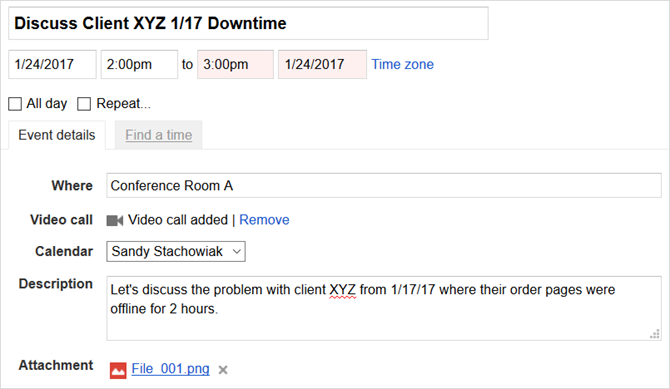
Olennaiset yksityiskohdat
Kun kyse on siitä, mitä sinun tulisi sisällyttää tapahtumaa luotaessa, ajatelkaa viittä W: tä:
- WHO täytyy osallistua?
- Mitä onko tapahtuma?
- Kun (päivämäärä ja aika) tapahtuu?
- Missä tapahtuuko se?
- Miksi (tarkoitus) tapaatko?
Lisää kokouksen esityslista ja liitteet ja olet valmis. Tämä toimii sekä henkilökohtaisissa että liike-elämän tilanteissa. Jos luot tapahtumaa henkilökohtaiseen lääketieteelliseen tapaamiseen, ystävän syntymäpäiväjuhliin tai tulevaan musiikkikonserttiin, lisää vain tärkeät tiedot ja olet valmis.
6. Ei sisällä asiaankuuluvia liitteitä
Kuten mainittiin, sinun tulee hyödyntää kalenterisi tiedostojen liittämisominaisuutta luotaessa tapahtumaa. Tämä ei vain auta sinä olla tarkalleen mitä tarvitset tapahtumaan etukäteen, mutta tarjoaa myös sen toiset että voit kutsua.

Tässä on useita esimerkkejä liitetyypeistä, joista on apua sekä liike- että henkilökohtaisissa tapahtumissa:
- Projektisuunnitelmat.
- Gantt-taulukot.
- Vaatimusasiakirjat.
- Tärkeitä sähköposteja.
- Käyntikortteja.
- Tapahtumaliput.
- Valokuvat ja näyttökuvat.
- Sähköpostivahvistukset.
- Ostokuitit.
- Matkaasiakirjat.
Teetkö mitään näistä kalenterivirheistä?
Teetkö jotakin näistä kalenterivirheistä, olipa kyse Google-kalenterista tai edes muusta sovelluksesta, kuten Microsoft Outlookista? Tarkastele ominaisuuksia, joita et koskaan käytä, pikakuvakkeita, joita et ole kokeillut, ja muita tuotavia kalentereita saattaa vain olla anna tuottavuudellesi lisäys 12 tuottavaa ideaa jaetulle Google-kalenterilleGoogle-kalenteri on ilmiömäinen tuottavuuden työkalu. Näiden 12 idean tulisi antaa sinulle inspiraatiota aloittaa luova ajattelu Google-kalenterin suhteen. Lue lisää .
Ole hyvä ja jaa suosikkikalenterityökalusi ja parhaat kalenterikäytäntösi kommentteihin!
Kuvalainat: Miljardia kuvaa / Shutterstock
Tietotekniikan kandidaatin tutkinnon kanssa Sandy työskenteli useita vuosia IT-alalla projektipäällikkönä, osastopäällikkönä ja PMO Lead -yrityksenä. Sitten hän päätti seurata unelmaansa ja kirjoittaa nyt täysipäiväisesti tekniikasta.


